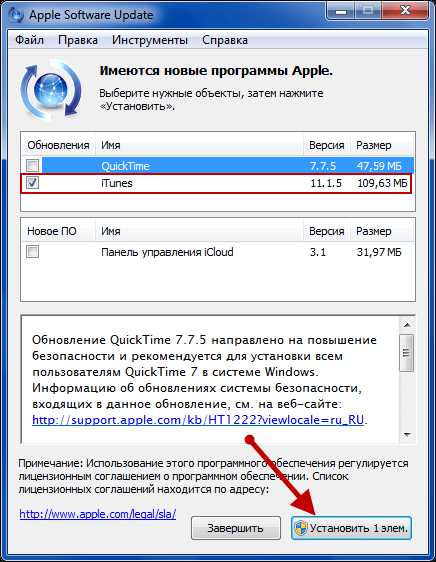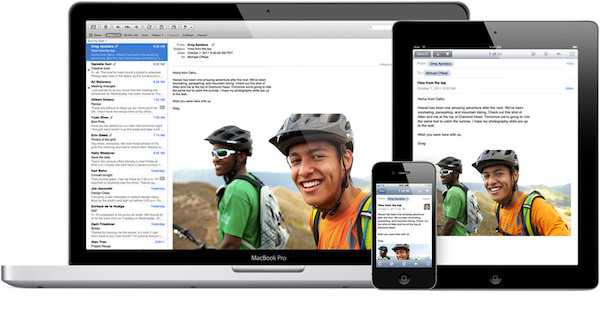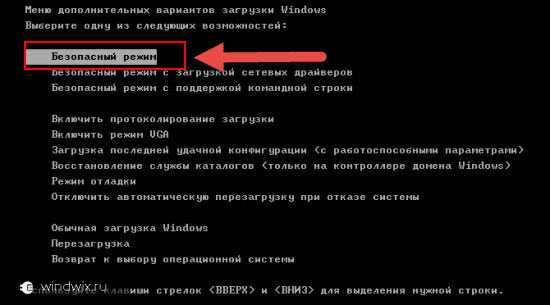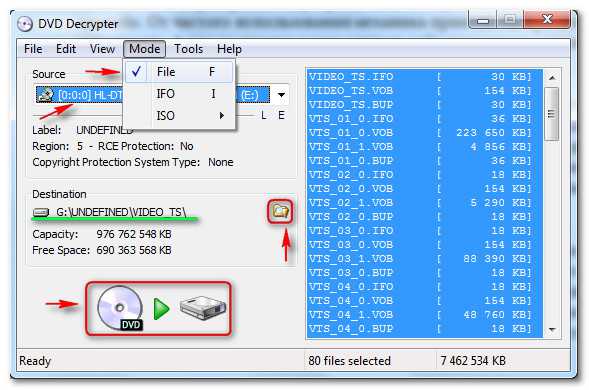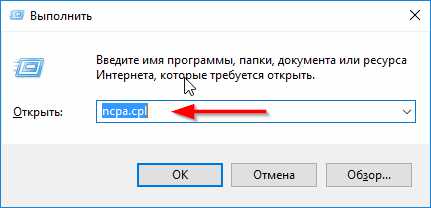Что делать если клавиша на ноутбуке не работает
Почему не работают клавиши на ноутбуке
Когда не работают клавиши на ноутбуке packard bell, acer, asus, toshiba, Lenovo, Samsumg, или HP — Compaq ситуация не очень приятная.
Обычно первое, что приходит на ум, отнести его в сервисный центр. Но не спешите. Многое можно исправить самостоятельно.
Очень плохо, когда не работают некоторые функциональные клавиши на ноутбуке (packard bell, acer, asus, toshiba, Lenovo, Samsumg HP – Compaq) по причине неисправности дорожек.
Их можно нарисовать самостоятельно, только работа это — тонкая и не каждому под силу.
Практически в каждом ноутбуке (современном) клавиатуру (клавиши) можно разобрать и посмотреть что к чему.
Разбирать ноутбук при этом полностью не стоит, клавиши можно снимать по одной. Хороший способ снятия клавиш, мне подсказал сын (2 года) – мухобойкой.
После удара по клавиатуре шесть клавиш самостоятельно выскочили со своих гнезд, причем остались абсолютно неповрежденными. Только этот метод я бы не советовал использовать.
Некоторые клавиши не будут работать, если под них попала пыль. В таком случае – нужно чистить. Можно попробовать продуть (не снимая) сильным напором воздуха, но обычно это не помогает – придется снять.
Обычно клавиши на ноутбуке состоят из трех элементов: площадки, лифта и подпружинивающего элемента и соединяются защелками.
Если их легко приподнять тонкой отверткой, то можно снять. После этого площадку почистить и установить обратно. В этом сложности нет — доступно всем, можете не бояться.

Ситуация намного хуже, если клавиши были залиты жидкостью которая повредила дорожки — большинству придется отправить свой ноутбук в ремонт.
Если не работает одна или несколько клавиш, с невозможностью самостоятельного восстановления работоспособности, то можно их функции присвоить другим, которые практически не используются. Да, это неудобно, но некоторое время можно пользоваться.
Запомните, если не работают некоторые клавиши на ноутбуке, то любой из них, можно назначить самостоятельно абсолютно любую функцию.
Это можно сделать в ручном режиме изменяя регистр, (так сложно и не всем под силу) или воспользоваться более простым методом скачав специальную программу AutoHotkey.
Программа эта не единственная, но если она есть, то других не понадобиться. С правой стороны находятся клавиши, которыми пользуются очень редко, а большинство на них вообще внимания не обращает.
Назначьте им недостающие функции, наклейте с обозначением наклейки (чтобы не ошибаться) и пользуйтесь, пока не определитесь, что сделать с клавиатурой в дальнейшем.
- Кстати, есть еще онлайн сервисы и специальные программы с помощью которых можно проверить (провести тест) клавиатуру на ошибки. Скачать программу или воспользоваться онлайн ресурсами можете ПРЯМО ЗДЕСЬ.
Также учтите, что клавиатуры не дорогие, можно сказать, стоят копейки, а к ноутбуку или нетбуку легко можно подключить внешнюю клавиатуру, а не только ее сменить. Вот лишь с собой брать ее неудобно.
Когда не работают клавиши на ноутбуке, есть еще один способ решения проблемы — пользоваться виртуальной.
Для вызова виртуальной клавиатуры нажмите «пуск» (эмблема виндовс, слева в самом низу), далее внизу найдите и нажмите «все программы», прокрутите меню в самый низ и выберите «стандартные», дальше опуститесь еще ниже и нажмите «специальные возможности»
После этого найти виртуальную клавиатуру и запустить — сложностей не будет. Для тех, кто пишет мало, (лишь в Яндексе или Гугле) этот вариант может использовать даже на постоянной основе.
В любом случае теперь вы знаете, что делать, когда не работают клавиши на ноутбуке packard bell, acer, asus, toshiba, Lenovo, Samsumg или HP — Compaq.
vsesam.org
Не работают кнопки на ноутбуке: что делать?
Современный уклад жизни требует невероятной мобильности и оперативности действий. Сегодня нашим незаменимым помощником становится ноутбук. Интернет-соединение в тандеме с электронным устройством позволяет человеку чувствовать себя практически всемогущим. Однако здесь есть и другая сторона медали - человек становится зависим от электронной техники. И это - очевидный факт!
Техника в руках дикаря...
Если в самый ответственный момент вышел из строя ноутбук, не работают некоторые кнопки или разрядилась батарея, то такой поворот событий может привести к развитию совсем не радужного сценария. Особенно если учесть момент осуществляемой сделки онлайн или транзакцию банковского перевода.

Неосторожное движение руки - и вы с ужасом наблюдаете, как кофе из чашки пролился на клавиатуру любимого ноутбука. Последующие действия реанимационного характера ни к чему существенному не приведут. Всепроникающая жидкость все равно докажет свою разрушительную способность. Через какое-то время вы убедитесь, включив агрегат, что не работают кнопки на ноутбуке. Возможно, после этого вам долго не захочется кофе...
В двух вышеописанных случаях ноутбук, конечно же, не виноват. Виной всему наша человеческая самонадеянность, некоторая суетливость и, конечно же, крайняя невнимательность. Безусловно, технология призвана, прежде всего, помогать людям и облегчать некоторые процессы. Поэтому цель данной статьи - помочь вам правильно отреагировать на неожиданные проявления "пользовательской судьбы". Ведь тот, кто обладает знаниями, вооружен!
Что делать и куда бежать?
Согласно законам физики, жидкость, оказавшаяся внутри работающего электронного устройства, способна вывести из строя полностью весь ноутбук либо отдельные аппаратные части девайса. В нашем случае пострадавшим элементом стала клавиатура. Поскольку клавиатурный модуль ноутбука крепится к корпусу некоторыми конструктивными элементами лэптопа и соединяется с материнской платой с помощью короткого шлейфа, то процесс самостоятельного демонтажа поврежденной части может плачевно отразиться на стоимости дальнейшего ремонта. Поэтому самое первое, что должен сделать владелец электронного помощника при попадании жидкости внутрь компьютера, это отсоединить батарею и обратиться в сервисную мастерскую.
Важные и полезные советы
1. Не работают кнопки клавиатуры ноутбука и тачпад, а вам необходимо закончить важное поручение? Более того, выполненная работа находится на жестком диске лэптопа, и вы уже потеряли всяческую надежду на благоприятный исход? Существует альтернативный метод, позволяющий управлять устройством ввода информации через интерфейс портативного компьютера.
Стандартная USB клавиатура, вставленная в разъем ноутбука, однозначно поможет разрешить ситуацию.
2. Если клавиатура не реагирует на нажатие клавиш, убедитесь в том, что ни одна из кнопок устройства не залипла или не подверглась механическому повреждению.
3. Если у вас не работают кнопки на ноутбуке, вероятнее всего, системе требуются определенные драйвера, так как некоторые служебные клавиши функционируют только после установки специализированных "дров". Обычно это функциональные клавиши ноутбука: регуляторы яркости, громкости, навигационные кнопки и др.
4. Очень часто причиной того, что не работают кнопки на ноутбуке, становится сама операционная система. Переустановка ОС - целесообразное решение для того, чтобы убедиться, не является ли программный сбой источником проблемы.
5. В некоторых случаях виновником недееспособности клавиш может оказаться сгоревший микроконтроллер. В такой ситуации визита в сервисный центр не избежать, поскольку трудоемкий процесс замены детали требует специализированных знаний и опыта по монтажу поврежденного элемента.
В заключение
Если вышеизложенное руководство не помогло, и по-прежнему не работают кнопки на ноутбуке, не стоит самостоятельно пытаться разбирать агрегат и применять метод "тыка". Манипуляции неопытных рук могут привести к довольно серьезным проблемам. Целесообразнее обратиться к профессионалам. Очень часто устранение данной неисправности обходится обладателю ноутбука в копеечную сумму. Не стоит прежде времени расстраиваться и подвергать любимый компьютер риску быть уничтоженным собственноручно!
fb.ru
Не работают некоторые кнопки на клавиатуре ноутбука
Если у вас не работают кнопки на клавиатуре ноутбука, то эта статья поможет выяснить причину возникновения неисправности и вернуть работоспособность вашего компьютера.

Почему не работают кнопки на клавиатуре ноутбука
В 90% случаев клавиатура выходит из строя по причине попадания на неё жидкостей, которые провоцирует нарушение правильной работы токопроводящих дорожек, находящихся внутри. Излишняя влага может вызывать короткое замыкание дорожек, а также их гниение. Кроме этого, сахаросодержащие напитки, такие как газировка, чай, кофе, при попадании на клавиши могут вызвать их залипание.
В некоторых случаях не работает часть кнопок на клавиатуре ноутбука из-за скопления внутри грязи, пыли и крошек. Часто люди, которые не следят за состоянием своего ПК, не производят его профилактическую чистку, а также принимают пищу во время работы на нём, имеют такую проблему.
Реже всего подобная неисправность происходит из-за того, что отошли контакты шлейфа клавиатуры или вовсе сам шлейф вышел из строя.
Что делать, если на клавиатуру попала жидкость
При попадании на клавиши любого вида жидкости в первую очередь необходимо:
- немедленно отсоединить адаптер питания, выключить компьютер и вытащить аккумулятор;
- перевернуть ноутбук и дать жидкости слиться;
- протереть корпус сухой тряпкой или полотенцем.
При попадании большого количества влаги требуется более серьёзное вмешательство. Если ноутбук находится на гарантии или вы не уверены, что сможете произвести его разбор, съём клавиатуры и удаление влаги, то обратитесь в сервисный центр. Очень важно в такой ситуации убедиться, что жидкость не попала на материнскую плату.
Чистим клавиши от грязи
Скопление большого количества грязи и пыли может стать причиной, по которой не работают некоторые кнопки на клавиатуре ноутбука. Если это ваш случай, то необходимо производить очистку, которую условно можно разделить на два вида:
- без отсоединения клавиатуры от ноутбука;
- со снятием клавиатуры.
В первом случае для очистки используется кисточка или пылесос с маленькой насадкой. Если у вас мощный пылесос, то установите его на средний режим, иначе выдерите часть клавиш.
Второй вариант более сложный и включает следующие этапы:
- снятие всех клавиш и кареток;
- расклейка слоёв;
- промывка и сушка;
- проверка целостности дорожек с помощью мультиметра;
- восстановление дорожек (при необходимости);
- склейка и сборка клавиатуры.
Проверка шлейфа
Если очистка не дала результатов, то снимите клавиатуру и осмотрите шлейф, соединяющий её с материнской платой. Шлейф не должен иметь каких-либо механических повреждений и сильных перегибов, в противном случае необходимо произвести его замену. Также не забудьте проверить, насколько хорошо он подсоединён к разъёмам.
Замена клавиатуры
Это крайняя мера, которая актуальна, если перечисленные выше способы не могут решить проблему.
Напоследок отметим, что чистку клавиатуры с разбором, а также её замену или установку нового шлейфа рекомендуется доверить специалистам в данной области.
33 804 Метки: клавиатураProNoutbuki.ru